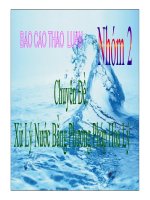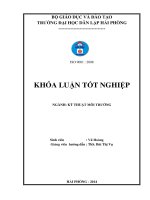Xử lý ảnh bằng phương pháp HDR
Bạn đang xem bản rút gọn của tài liệu. Xem và tải ngay bản đầy đủ của tài liệu tại đây (146.51 KB, 5 trang )
Xử lý ảnh số bằng phương pháp HDR
HDR là gì
Nhiều khi chúng ta chụp xong một bức ảnh, đem cho bạn bè xem và chúng ta
thường nói thêm “nhưng mà thực tế ở đó thì đẹp hơn nhiều”. Ý muốn nói rằng thực tế
đã không được ghi nhận giống như mắt mình nhìn thấy. Do cấu tạo của mắt người,
chúng ta đã nhanh chóng điều chỉnh sự cảm nhận ánh sáng để có thể nhìn thấy chi tiết
trong tối và chi tiết cả ở vùng sáng bằng cách co dãn đồng tử, còn máy ảnh thì chỉ có
thể thực hiện được điều này sau mỗi lần chụp khác nhau. Ví dụ trong một ngày nắng,
mắt bạn có thể vừa nhìn thấy trời xanh, mây trắng, nắng vàng, vừa nhìn thấy chi tiết
của những tán cây bên đường. Còn nếu dùng máy ảnh chụp được chi tiết vùng mây thì
ta thấy cây bên đường chỉ là những đám đen.
Với kỹ thuật HDR, chúng ta sẽ giúp máy ảnh ghi nhận được các chi tiết cho
vùng tối và vùng sáng mà với cách chụp thông thường sẽ không thể thực hiện được.
HDR là viết tắt của cụm chữ Hight Dynamic Range. Dynamic Range là khái
niệm dùng để chỉ sự khác biệt cao nhất giữa vùng sáng và vùng tối mà các thiết bị có
thể ghi nhận hoặc thể hiện lại. Dynamic range của máy ảnh số, màn hình, của máy
in… là khác nhau. Máy ảnh số thông thường chỉ ghi nhận được 8 bước khác biệt, một
số máy cao cấp nhất hiện tại ghi nhận được tới 12 bước khác biệt. Trên thực tế, sự
chênh lệch sáng tối là rất khác nhau. Bởi vậy kỹ thuật HDR sẽ giúp máy ảnh số mở
rộng hơn khả năng ghi nhận sự chênh lệch sáng tối này.
Cũng cần phải nói thêm rằng, sẽ có nhiều người cổ hủ tiếp tục phản đối HDR
nói riêng và các kỹ thuật xử lý ảnh số nói chung nhưng cứ kệ họ đi. Nếu muốn có các
bức ảnh đẹp, họ sẽ phải vào buồng tối để mà che che đậy đậy với cái phòng toàn mùi
thuốc tráng ảnh.
Công cụ
Máy ảnh:
Về nguyên tắc, bấy kỳ máy ảnh kỹ thuật số nào mà có khả năng chỉnh sáng tối
là có thể thực hiện được, tuy nhiên tốt hơn hết là sử dụng các máy ảnh kỹ thuật số có
thể chụp file Raw và có chức năng AEB – auto exposure bracketing. (tự động thay đổi
thời gian phơi sáng). Trong trường hợp này tôi sử dụng máy Canon 350D
Chân máy ảnh:
Chụp HDR có nghĩa là bạn phải chụp nhiều tấm ảnh giống nhau cho một khung
cảnh, bởi vậy việc sử dụng chân máy ảnh là rất cần thiết, bạn nên chọn loại chân chắc
chắn, Trong một số ít trường hợp, bạn có thể sử dụng các chân đế tự nhiên như là tảng
đá, bờ tường… Tôi sử dụng một chân để (tripod) Carbon của hãng Verbol (400$, nặng
2,1kg, có thể tải được 11kg)
Phần mềm:
Có nhiều phần mềm có thể sử dụng để xử lý được HDR, tôi thường sử dụng
PhotoMatix (99$) và Photoshop (699$)
Làm thế nào để chụp HDR
Trong ví dụ này, tôi đưa ra việc làm HDR với từ 3 bức ảnh RAW. Tôi đặt máy
ảnh với chế độ AEB với sự chênh sáng là -2 / +2 stops. Như vậy, với 3 bức ảnh, chúng
ta có một bức đúng sáng, một bức thiếu sáng (-2EV) để ghi nhận chi tiết của vùng
sáng, một bức thừa sáng (+2EV) để ghi nhận chi tiết của vùng tối.
Việc sử dụng chân đế là cần thiết bởi vì chúng sẽ cho ta ba bức ảnh có khuôn
hình giống hệt nhau, sẽ tạo điều kiện thuận lợi hơn cho ta ghép hình sau này.
Bạn cũng có thể chuyển máy về chế độ Manual và chụp nhiều bức với độ chênh
sáng nhiều hơn nếu thấy cần thiết
Xử lý ảnh HDR ra sao
Bây giờ chúng ta tiến hành xử lý ảnh HDR từ ba ảnh RAW đã chụp ở bước
trên. Chúng ta sử dụng phần mềm PHOTOMATIX. Bạn có thể sử dụng phần mềm
khác để xử lý nếu bạn muốn.
Photomatix có thể xử lý cả file RAW, Tiff, do vậy không cần chuyển đổi trước
thành Jpeg trước khi xử lý.
Chọn Menu HDR >> Generate, sau đó chọn Browse >> Chọn cả 3 file ảnh đã
chụp.
Có các lựa chọn:
Align Source Images: Canh thẳng các ảnh gốc (dùng trong trường hợp khi 3
bức ảnh chụp có sự thay đổi về khuôn hình.
Attempt to reduce ghosting artifacts: Giúp loại bỏ các bóng ma do vật/người
chuyển động.
Nhấn OK và chờ máy ghép ảnh HDR.
Sau vài phút, chúng ta đã có một bức ảnh có độ thay đổi ánh sáng rất cao (Hight
Dynamic Range), tuy nhiên do thiết bị hiển thị (Màn Hình, máy in) của chúng ta đều là
các thiết bị có khả năng thể hiện thấp (low dynamic range), do đó đã không thể hiện
hết được các thông số của bức ảnh. Một số vùng trời bị cháy sáng và vùng cây có thì bị
đen. Do vậy ta cần chuyển bức ảnh về phù hợp với khả năng hiển thị của thiết bị.
Trong Photomatix, chúng ta sử dụng tính năng Tone Mapping. Đây là phần
đem lại cho chúng ta nhiều phấn khích nhất khi sử lý ảnh HDR.
Từ menu HDR chọn Tone Mapping.
Bây giờ bạn đã thấy bức ảnh giống với những bức HDR khác. Chúng ta đã nhìn
thấy chi tiết của vùng trời và đất. Sự khác biệt chính là điều chỉnh các thanh trượt cho
phù hợp. Bạn cũng có thể sáng tạo để ra những tác phẩm ấn tượng nếu bạn muốn.
Thông số cụ thể tùy thuộc từng bức ảnh và ý đồ của tác giả. Xin được giới thiệu sơ qua
về các tham số khi Tone Mapping.
Luminosity
Điều chỉnh sự sáng tối của vùng tối. Nếu kéo về bên phải thì nó sẽ tăng độ chi
tiết vùng tối và làm sáng ảnh lên, kéo về bên trái thì sẽ làm cho bức ảnh trông thạt hơn.
Strength
Điều chỉnh sự tương phản của bức ảnh.
Color Saturation
Điều chỉnh độ bão hòa màu của các kênh RGB, satulation càng lớn, bức ảnh
trông càng sặc sỡ.
White Clip - Black Clip
Bạn có thể nhìn thấy biểu đồ histogram thay đổi khi điều chỉnh cặp tham số
này. white clip điều chỉnh sự tương phản của vùng sáng còn black clip điều chỉnh sự
tương phản của vùng tối.
Sau khi bạn đã điều chỉnh xong, nhớ lưu ảnh lại và nếu cần thì tách lớp để xử lý
riêng bên Photoshop.